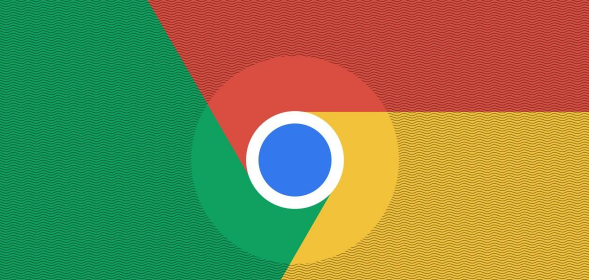详情介绍
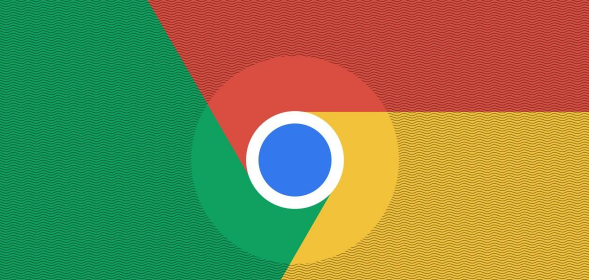
在当今的网络环境中,网页的加载速度对用户体验有着至关重要的影响。Chrome浏览器作为一款广泛使用的网络浏览工具,其设置和功能对于提升网页渲染速度起着关键作用。以下是一些通过Chrome浏览器来提升网页渲染速度的有效方法。
一、启用硬件加速
硬件加速可以利用计算机的图形处理单元(GPU)来处理网页中的图形元素,从而减轻CPU的负担并加快页面渲染速度。在Chrome浏览器中,可以通过以下步骤启用硬件加速:
1. 打开Chrome浏览器,点击浏览器右上角的三个点图标,选择“设置”选项。
2. 在设置页面中,向下滚动找到“高级”部分,然后点击“系统”选项。
3. 在系统设置页面中,确保“使用硬件加速模式(如果可用)”选项已勾选。
二、清除缓存和Cookie
随着时间的推移,浏览器缓存和Cookie会不断积累,这可能会导致网页加载速度变慢。定期清除缓存和Cookie可以释放磁盘空间并提高浏览器性能。以下是清除Chrome浏览器缓存和Cookie的方法:
1. 打开Chrome浏览器,点击浏览器右上角的三个点图标,选择“更多工具”,然后点击“清除浏览数据”。
2. 在弹出的对话框中,选择要清除的内容,包括浏览历史记录、缓存、Cookie等。可以选择清除所有时间范围的数据,也可以选择特定的时间范围。
3. 点击“清除数据”按钮,等待清除过程完成。
三、禁用不必要的扩展程序
过多的扩展程序可能会占用系统资源并影响浏览器的性能。只保留必要的扩展程序,禁用或删除不需要的扩展程序可以提高浏览器的响应速度。以下是管理Chrome浏览器扩展程序的方法:
1. 打开Chrome浏览器,点击浏览器右上角的三个点图标,选择“更多工具”,然后点击“扩展程序”。
2. 在扩展程序页面中,可以看到已安装的所有扩展程序。可以根据需要启用或禁用扩展程序,也可以点击“删除”按钮删除不需要的扩展程序。
四、优化网络设置
网络连接的稳定性和速度也会影响网页的渲染速度。以下是一些优化网络设置的建议:
1. 确保计算机连接到稳定的网络,避免使用公共Wi-Fi或信号不稳定的网络。
2. 关闭其他占用网络带宽的应用程序,如下载工具、在线视频播放器等。
3. 可以尝试更改DNS服务器,选择更快速的DNS解析服务,提高域名解析速度。
五、更新Chrome浏览器
Chrome浏览器的开发团队会不断发布更新版本,以修复漏洞、改进性能和增加新功能。及时更新Chrome浏览器可以确保你使用的是最新版本,从而获得更好的性能和安全性。以下是更新Chrome浏览器的方法:
1. 打开Chrome浏览器,点击浏览器右上角的三个点图标,选择“帮助”,然后点击“关于Google Chrome”。
2. 在关于页面中,Chrome浏览器会自动检查是否有可用的更新。如果有更新,会自动下载并安装。安装完成后,需要重新启动浏览器才能使更新生效。
通过以上方法,可以有效地提升Chrome浏览器的网页渲染速度,让用户能够更快地访问和浏览网页内容。同时,保持良好的网络环境和定期维护浏览器也是保持快速浏览体验的重要因素。